5 būdai, kaip atkurti „iPhone“ nuotraukas į kompiuterį
Na, keliomis savaitėmis anksčiau turėjau perduoti visusnuotraukų mano kompiuteryje, nes mano „iPhone“ nebuvo vietos ir niekaip negalėčiau ištrinti savo brangių nuotraukų. Nereikia nė sakyti, kad man tai buvo pirmas kartas ir aš buvau visiškai užstrigęs, net neturėdamas idėjos kaip sukurti atsargines nuotraukų kopijas. Laimei, draugas išmokė naudotis„iTunes“ ir „iCloud“ duomenų atsarginėms kopijoms kurti, taip pat supažindino mane su kitomis žvaigždžių trečiųjų šalių programomis ir dabar viskas yra istorija. Taigi dabar aš iš esmės siūlau sprendimus kitiems, tokiems kaip aš, šiame straipsnyje, aš paminėjau oficialius būdus, tokius kaip „iTunes“ ir „iCloud“ bei trečiųjų šalių būdus. Taigi, pradėkime.
- 1 dalis: Oficialūs „iPhone“ paveikslėlių atsarginių kopijų kūrimo būdai
- 2 dalis: Kiti įmanomi „iPhone“ paveikslėlių atsarginių kopijų kūrimo būdai
1 dalis: Oficialūs „iPhone“ paveikslėlių atsarginių kopijų kūrimo būdai
Kaip minėta, labai svarbu kurti atsargines nuotraukų kopijaso „Apple“ pateikė vartotojams ne vieną būdą, kaip tai padaryti. Oficialus būdas reiškia, kad programas suprojektavo ir tiekė „Apple“ tam tikslui. Mes visi žinome apie „iCloud“ ir jo išskirtines savybes, taip pat yra „iTunes“, skirtų viso prietaiso atsarginėms kopijoms kurti. Yra dar viena programa, ji nėra gerai žinoma dėl savo atsarginių kopijų galimybių, tačiau ji gali lengvai perkelti nuotraukas į kitus „iOS“ įrenginius, tai yra „Photos“ programa. Toliau minimos diskusijos apie programas:
1 būdas: kurti atsarginę kopiją naudojant „iCloud“
„iCloud“ yra viena geriausių kada nors sukurtų „iOS“ programų. „iCloud“ gali kurti atsargines „iPhone“ nuotraukų kopijas naudodama savo nuotraukų bibliotekos funkciją. Ir ne tik atsarginę nuotraukų kopiją, bet ir sinchronizuoja paveikslėlius prijungtuose įrenginiuose. Nereikia nė sakyti, kad jis yra saugus, paprastas ir plačiai naudojamas visame pasaulyje. Jei norite sužinoti, kaip kurti atsargines nuotraukų kopijas į „iCloud“, perskaitykite toliau pateiktas instrukcijas:
1. Įdiekite „iCloud“ savo kompiuteryje.
2. Paleiskite programą ir prisijunkite prie savo „iCloud“ paskyros.
3. Dabar įveskite „iCloud“ ir eikite į „Nuotraukos“.

4. Suaktyvinkite „iCloud Photo Library“ parinktį.
5. Dabar „iPhone“ paleiskite „Settings“ ir eikite į „Photos & Camera“.
6. Galiausiai suaktyvinkite „iCloud Photo Library“ funkciją.

Visos jūsų nuotraukos bus sinchronizuojamos automatiškai. Dauguma vartotojų pasirenka „iCloud“ atsarginėms nuotraukų kopijoms kurti, nes ji yra tokia paprasta ir patikima. Tas pats metodas tinka ir „Mac“, ir „Windows“ kompiuteriams. Tačiau „iCloud“ yra tik 5 GB laisvos vietos atmintyje, o šiais laikais tai yra labai mažai, kai pagalvojate apie vaizdo failo dydį. Galite nusipirkti daugiau saugyklos vietos, tačiau tai nėra pigu. Be to, tai visiškai priklauso nuo gerų duomenų ar „Wi-Fi“ ryšio.
2 būdas: kurti atsarginę kopiją naudojant „iTunes“
Kita „Apple“ sukurta programa yra „iTunes“. Ši programa taip pat gali kurti atsargines kopijas, tačiau ji veikia skirtingai. „iTunes“ visiškai nesugeba sukurti atsarginę atsarginę kopiją. Tai sukurs viso įrenginio atsarginę kopiją kartu su visais jūsų duomenimis ir išsaugos jį kompiuteryje. Atsarginis failas yra užšifruotas ir jis taip pat nėra prieinamas. Taigi, jei norite pasiekti tik savo nuotraukas iš šio atsarginio failo, jums neleidžiama to daryti. Galėsite ja naudotis tik tada, jei dar kartą atkursite atsarginės kopijos failą „iPhone“. Tas pats metodas gali būti taikomas tiek „Mac“, tiek „Windows“ asmeniniams kompiuteriams.
Jei nesate tikri, kaip sukurti „iPhone“ nuotraukų atsarginę kopiją kompiuteryje naudojant „iTunes“, skaitykite toliau,
1. Į savo kompiuterį įdiekite naujausią „iTunes“ versiją.
2. Prijunkite „iPhone“ ir kompiuterį USB kabeliu. Programa bus paleista nedelsiant.
3. Spustelėkite įrenginio piktogramą „iTunes“ skydelyje.
4. Eikite į suvestinę.
5. Eikite į skyrių „Atsarginė kopija“, pasirinkite parinktį „Atsarginė kopija dabar“, tada spustelėkite Atlikta.

Deja, kaip minėta aukščiau, tai yrasudėtingas procesas ir susijęs su įvairiais apribojimais. Nepaisant to, jis veikia ir kai reikia atsarginę duomenų kopiją, tai yra šiek tiek naudinga, jei nepaisysite trūkumų.
3 būdas: kurti atsarginę kopiją naudojant „Photos“ programą
Kitaip nei „iCloud“ ir „iTunes“, „Photos App“ nėraiš tikrųjų sugeba sukurti atsarginę nuotraukų kopiją į debesies sąskaitą arba tiesiog sukurkite atsarginį failą. „Photos“ programa buvo sukurta jūsų nuotraukoms perkelti į vieną įrenginį į kitą. Taigi iš esmės tai yra nuotraukų perdavimas, kuris padeda visame atsarginių kopijų kūrimo procese. „Photos“ programos naudojimo veiksmai yra paminėti toliau,
1. Prijunkite „iPhone“ prie „Mac“ naudodami USB laidą.
2. Paleiskite „Photos“ programą „Mac“.
3. Spustelėkite parinktį Importuoti, esančią „Photos App“ skydelio kairėje.
4. Tada spustelėkite „iPhone“ ir pasirinkite nuotraukas.
5. Po to viršuje spustelėkite Importuoti.
6. Tada importuotos nuotraukos bus matomos visų nuotraukų albume.

Kaip aiškiai matote, perkeldami nuotraukas su„Photos“ programa yra labai paprasta. Deja, ši programa yra specialiai sukurta „iOS“ įrenginiams, todėl galite kurti atsargines nuotraukų kopijas tik „Mac“ ar kituose „iOS“ įrenginiuose.
2 dalis: Kiti įmanomi „iPhone“ paveikslėlių atsarginių kopijų kūrimo būdai
Dabar tai buvo oficialūs jūsų atsarginės kopijos kūrimo būdainuotraukos, tačiau yra ir kitų patikimų būdų tą pačią užduotį atlikti net nenaudojant oficialių programų, tokių kaip „iCloud“ ir „iTunes“. Yra trečiosios šalies debesų paslauga, vadinama „Dropbox“, ji veikia kiek kitaip nei „iCloud“, tačiau yra efektyvi. Galiausiai yra „Tenorshare iCareFone“, taip pat trečiosios šalies programa, kuri iš esmės gali kurti atsarginę viso jūsų „iPhone“ atsarginę kopiją, tačiau pasirinktinai su vienu paspaudimu.
1 būdas: kurti atsarginę kopiją naudojant „iCareFone“
Jei tikrai nesate „Apple“ sertifikuotas gerbėjasprogramas ir jūs taip pat neįsivaizduojate, kaip padaryti atsarginę nuotraukų kopiją iš „iPhone“ į kompiuterį, mes siūlome naudoti https://www.tenorshare.com/products/icarefone.html, kad galėtumėte kurti atsargines nuotraukų kopijas. Tai labai vertinga pasitikėjimo vertinga programinė įranga, turinti paprastą sąsają, leidžiančią efektyviai kurti atsargines duomenų kopijas. Jis galimas tiek „Mac“, tiek „Windows“ ir labai efektyviai veikia juos abu. Pagrindinis „iCareFone“ pranašumas, kai reikia kurti atsargines nuotraukų ar bet kokių duomenų atsargines kopijas, yra tai, kad galite pasirinktinai pasirinkti, kurį failą norite kurti atsarginiu būdu, ir tada jo ieškoti. Taip pat atsarginė kopija yra ypatingai greita ir joje yra ir 1 paspaudimo atsarginė kopija. Štai šie veiksmai:
1. Pirmiausia turite atsisiųsti ir įdiegti programinę įrangą savo kompiuteryje.
2. Prijunkite savo įrenginį su „iCareFone“ ir pasirinkite „Backup and Restore“ parinktį.

3. Kito skydelio viršuje bus pažymėta parinktis „Pasirinkti viską“.
4. Atžymėkite tai ir skirtuke „Media Data“ pasirinkite tik „Photos“.
5. Galiausiai spustelėkite žemiau esančią parinktį Atsarginė kopija.

6. Norėdami peržiūrėti atsargines nuotraukų kopijas, galite peržiūrėti atsarginius duomenis.
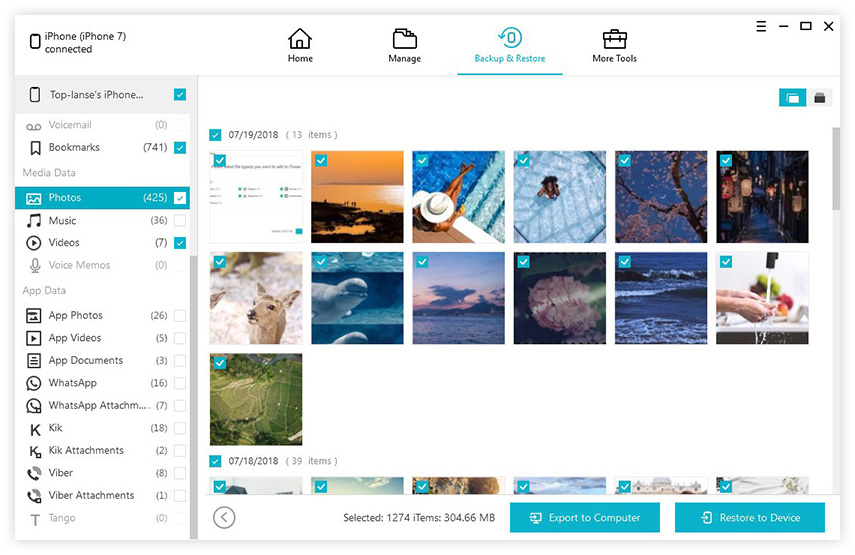
Galite pastebėti, kad pasidaryti atsargines nuotraukų kopijas naudojant „Tenorshare iCareFone“ yra labai paprasta. Tai yra greitas, efektyvus ir gali atrankiniu būdu sukurti visų rūšių duomenų atsargines kopijas. Nepraleisk nuostabios programos!
2 būdas: kurti atsarginę kopiją naudojant „Dropbox“
Kaip minėta anksčiau, „Dropbox“ yra debesies paslauga. Visame pasaulyje yra daugybė žmonių, kurie naudoja šią programą savo nuotraukų atsarginėms kopijoms kurti. Yra nemokama ir mokama narystė, abi yra veiksmingos, tik mokamos suteikia daugiau saugyklų debesyje. Kaip ir kitos debesies paslaugos, ši taip pat priklauso nuo „Wi-Fi“, tačiau ją šiek tiek lengviau valdyti ir vykdyti. „IPhone“ nuotraukų atsarginio kopijavimo į kompiuterį procedūra yra aprašyta žemiau:
1. Pirmiausia atsisiųskite ir įdiekite „Dropbox“ debesies paslaugą „iPhone“. Sukurti paskyrą.
2. Atidarykite „Dropbox“ ir bakstelėkite „Nustatymai“. Čia įjunkite fotoaparato įkėlimą.
3. Dabar, kai būsite „Wi-Fi“ tinkle, nuotraukos bus automatiškai įkeltos į „Dropbox“ paskyrą.

4. Dabar eik į savo kompiuterį ir iš savo naršyklės atidaryk „Dropbox“ sąskaitą.
5. Dabar atsisiųskite failus iš saugyklos saugykloje, pasirinkdami reikiamas nuotraukas.
Dažniausiai vartotojai renkasi „Dropbox“ dėl jo paprastumo. Tai patikima, greita ir veikia tiek „Windows“, tiek „Mac“. Procedūros taip pat yra vienodos.
Išvada
Iš esmės yra daugiau nei keli būdaiefektyviai sukurkite atsargines nuotraukų kopijas iš „iPhone“ į kitus įrenginius, tačiau dažniausiai vartotojai naudojasi oficialiomis parinktimis, tokiomis kaip „iCloud“, „iTunes“ ar „Photos App“. Neabejotina, kad visos šios programos yra geros ir veiksmingai sukuria atsargines nuotraukų kopijas. Bet dabar jūs turite kitų trečiųjų šalių parinkčių, tokių kaip „Dropbox“ ir „Tenorshare iCareFone“, kurios yra geresnės už viską. „Dropbox“ taip pat yra debesies paslauga, panaši į „iCloud“, tačiau, kaip aptarta aukščiau, ji skiriasi. „Tenorshare“ „iCareFone“ yra nemokama programa, kuri per kelis paspaudimus atsargines kopijas sukuria bet kokius duomenis. Aš labai rekomenduoju šią programinę įrangą jums, nes ji yra pati geriausia versle, o kalbant apie bendrą našumą ir efektyvumą, ji yra lygos į priekį nuo kitų šio straipsnio programų. Pirmyn!









